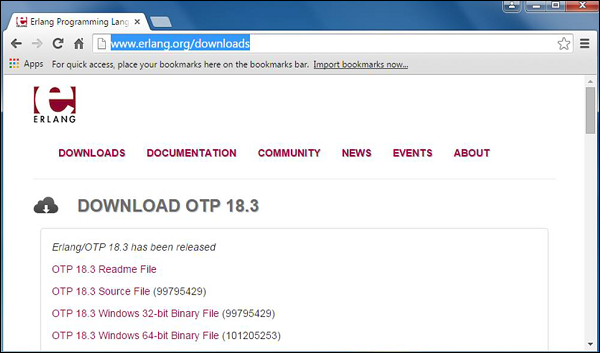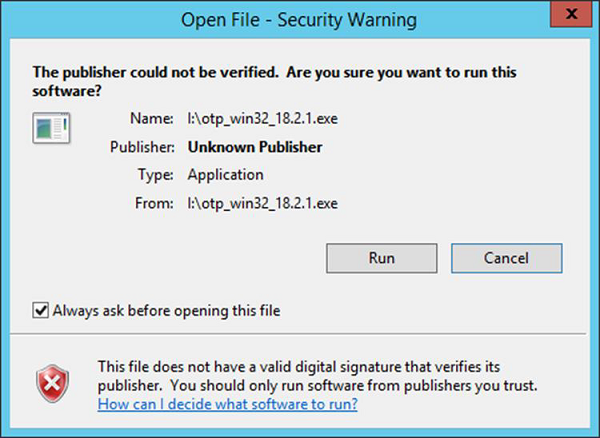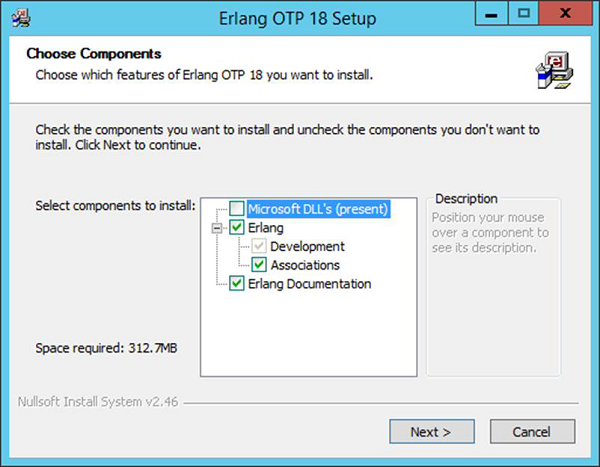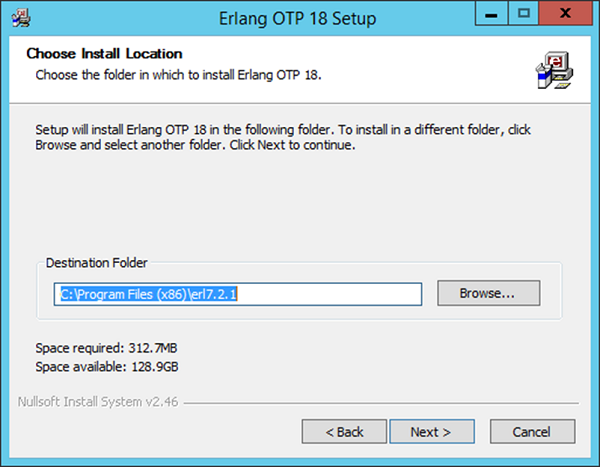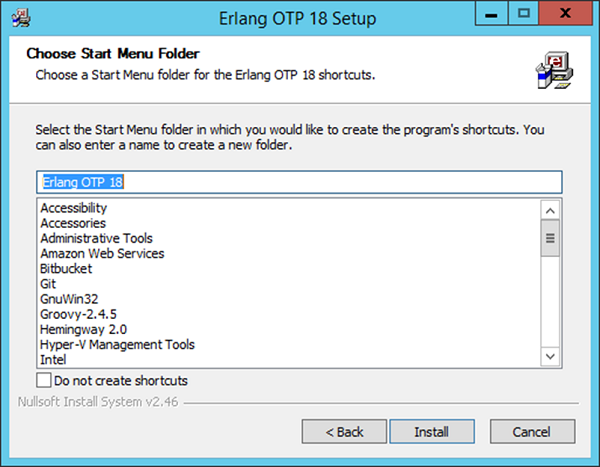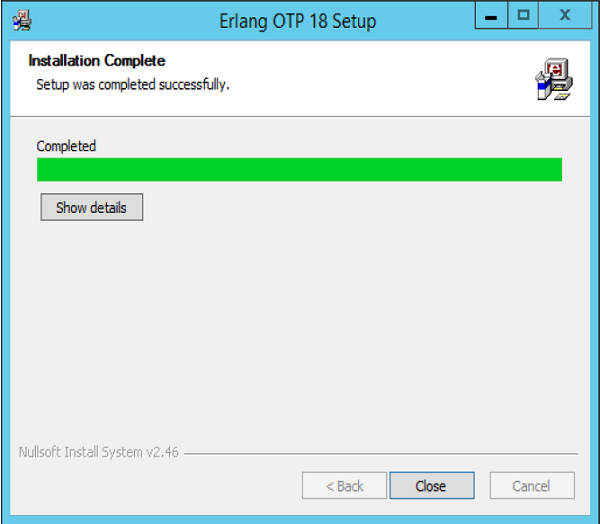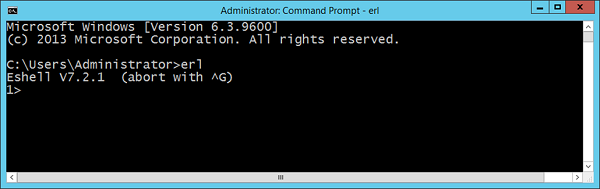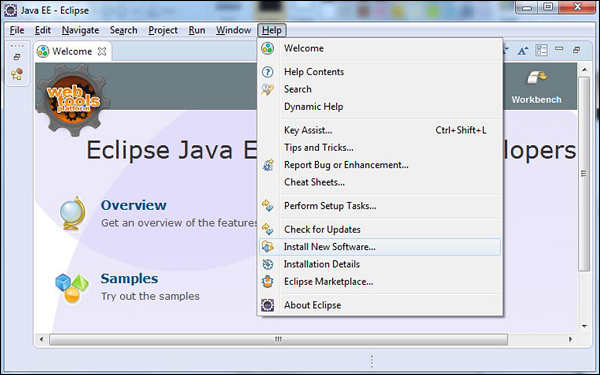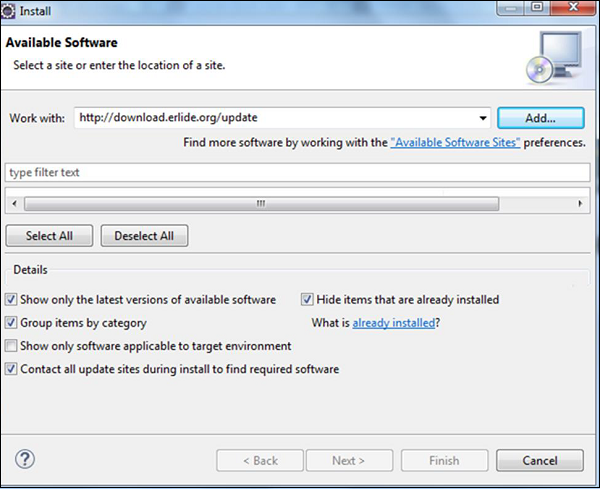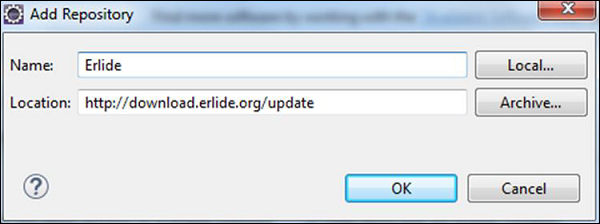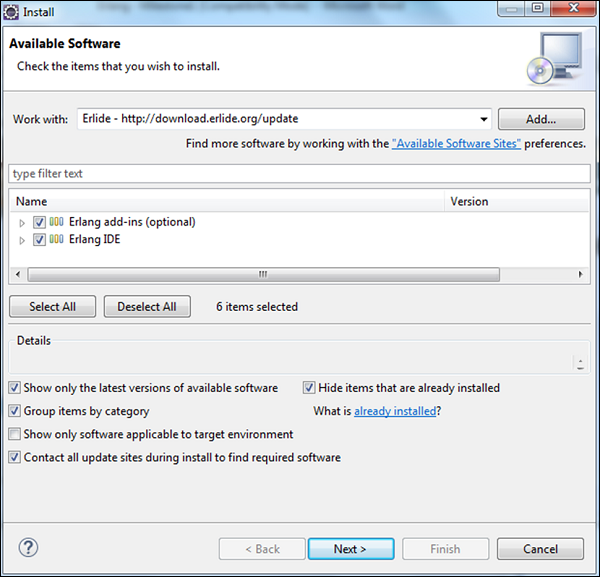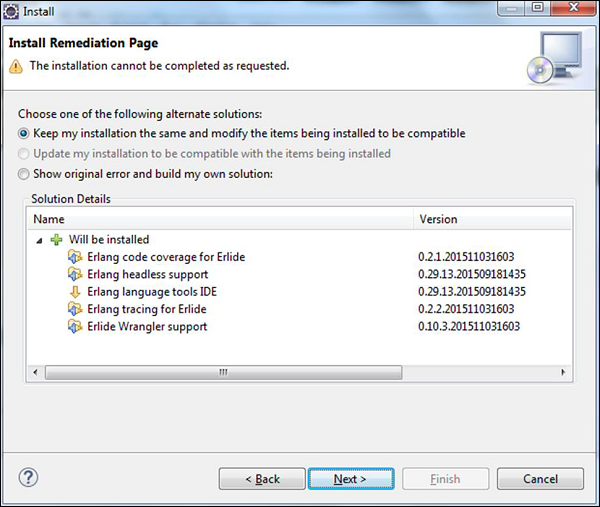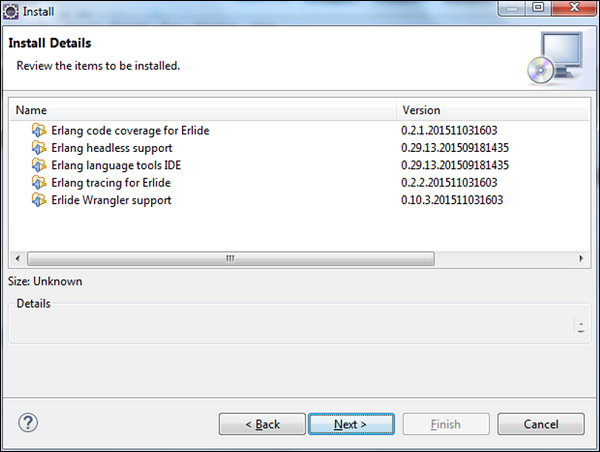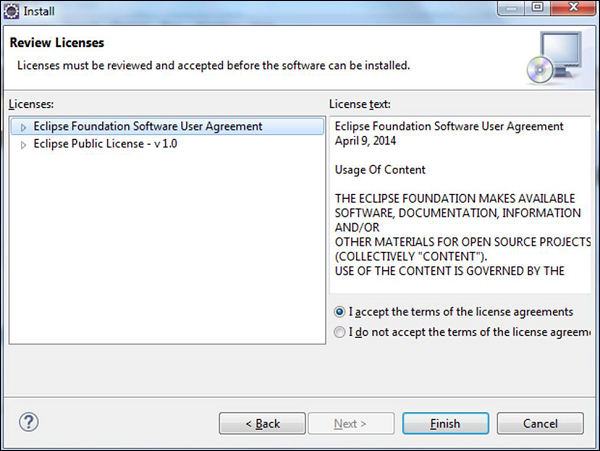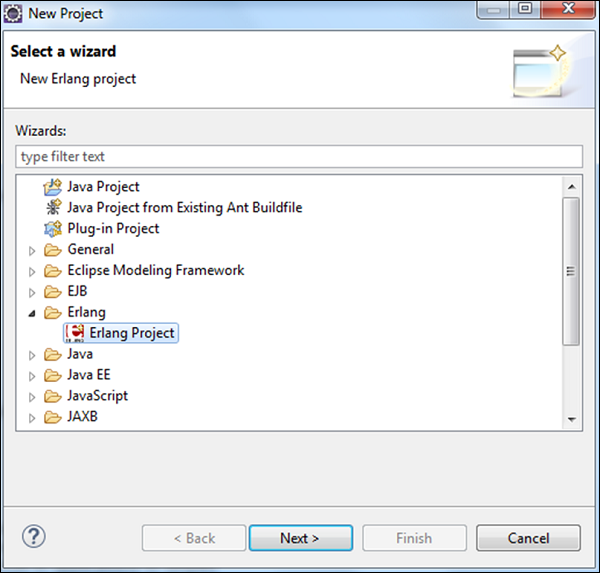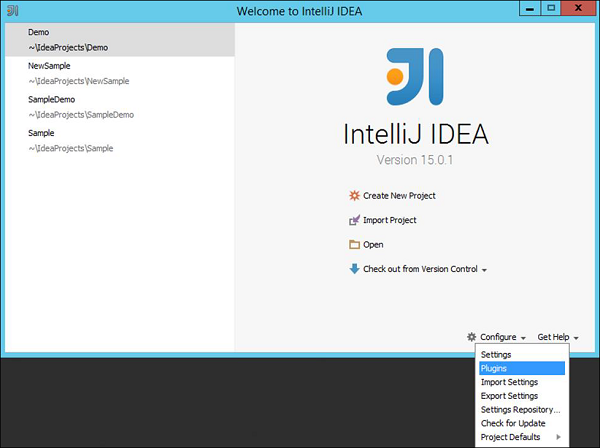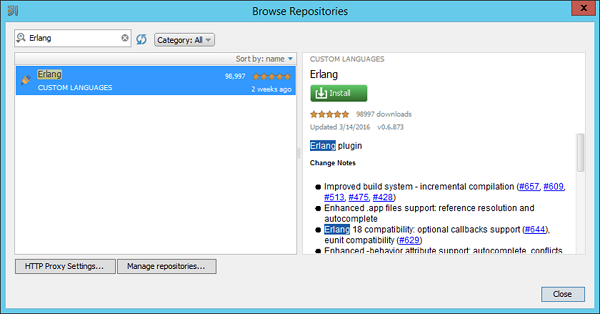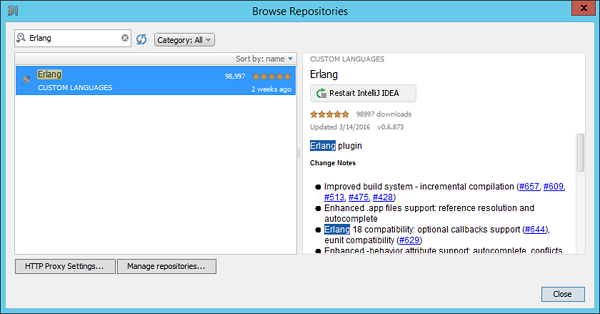Теперь, прежде чем вы сможете начать работать с Erlang, вам необходимо убедиться, что в вашей системе работает полнофункциональная версия Erlang. В этом разделе мы рассмотрим установку Erlang и его последующую настройку на машине с Windows, чтобы начать работу с Erlang.
Прежде чем приступить к установке, убедитесь, что соблюдены следующие системные требования.
Системные Требования
| объем памяти | 2 ГБ ОЗУ (рекомендуется) |
|---|---|
| Дисковое пространство | Нет минимальных требований. Желательно иметь достаточно места для хранения приложений, которые будут созданы с использованием Erlang. |
| Версия операционной системы | Erlang может быть установлен на Windows, Ubuntu / Debian, Mac OS X. |
Скачивание Эрланга
Чтобы скачать Erlang, нужно перейти по следующему адресу — www.erlang.org/downloads .
Эта страница имеет различные загрузки, а также шаги, необходимые для загрузки и установки языка на платформах Linux и Mac.
Нажмите на «OTP 18.3 Windows 32-bit Binary File», чтобы начать загрузку установочного файла Erlang Windows.
Erlang Установка
Следующие шаги подробно описывают, как Erlang может быть установлен в Windows —
Шаг 1 — Запустите установщик, загруженный в предыдущем разделе. После запуска установщика нажмите «Выполнить».
Шаг 2 — Нажмите Далее на следующем экране, чтобы принять компоненты по умолчанию, которые будут установлены.
Шаг 3 — Примите путь установки по умолчанию и нажмите Далее.
Шаг 4 — Примите элемент меню «Пуск» по умолчанию, который будет создан, и нажмите «Далее».
Шаг 5 — После завершения установки нажмите «Закрыть», чтобы завершить установку.
Erlang Configuration
После завершения установки необходимо выполнить следующую настройку, чтобы Erlang начал работать в системе.
| Операционные системы | Выход |
|---|---|
| Windows | Добавить строку; C: \ Program Files (x86) \ erl7.2.1 \ bin ИЛИ C: \ Program Files \ erl7.2.1 \ bin до конца системной переменной PATH. |
Если вы сейчас откроете командную строку и наберете erl , вы сможете получить командную строку erl.
Поздравляем, теперь вы успешно настроили erl на своем ноутбуке.
Установка плагинов в популярных IDE
Erlang как язык программирования также доступен в популярных IDE, таких как Eclipse и IntelliJ . Давайте посмотрим, как мы можем получить необходимые плагины в этих IDE, чтобы у вас было больше возможностей для работы с Erlang.
Установка в Eclipse
Шаг 1 — Откройте Eclipse и выберите пункт меню, Справка → Установить новое программное обеспечение .
Шаг 2 — Введите Работу со ссылкой как https://download.erlide.org/update
Затем нажмите Добавить.
Шаг 3 — Вам будет предложено ввести имя для плагина, введите имя как Erlide . Нажмите ОК.
Шаг 4 — Eclipse просканирует предоставленную ссылку и получит необходимые плагины. Проверьте плагины и нажмите Далее.
Шаг 5 — В следующем диалоговом окне Eclipse покажет все компоненты, которые будут установлены. Нажмите кнопку «Далее.
Шаг 6 — В следующем диалоговом окне Eclipse просто попросит просмотреть устанавливаемые компоненты. Нажмите кнопку «Далее.
Шаг 7 — В следующем диалоговом окне вам просто нужно принять лицензионное соглашение. Наконец, нажмите кнопку Готово.
Затем начнется установка, и после ее завершения вам будет предложено перезапустить Eclipse.
После перезапуска Eclipse при создании проекта вы также сможете увидеть Erlang в качестве опции.
Установка в IntelliJ
Пожалуйста, выполните следующие шаги, чтобы установить IntelliJ на ваш компьютер.
Шаг 1 — Откройте IntelliJ и нажмите Конфигурировать → Плагины.
Шаг 2 — Введите Erlang в поле поиска. Вы получите плагин Erlang в правой части экрана. Нажмите кнопку Установить.
Шаг 3 — После установки плагина Erlang вам будет предложено перезапустить IDE.
Когда вы перезапустите IDE и попытаетесь создать новый проект, вы увидите возможность создать проект Erlang.